Ao fazer isso, observe se o campo Chave de Acesso fica em branco.
Se ficar, clique (O navegador irá abrir http://msdn.microsoft.com/en-us/library/ff428642.aspx):
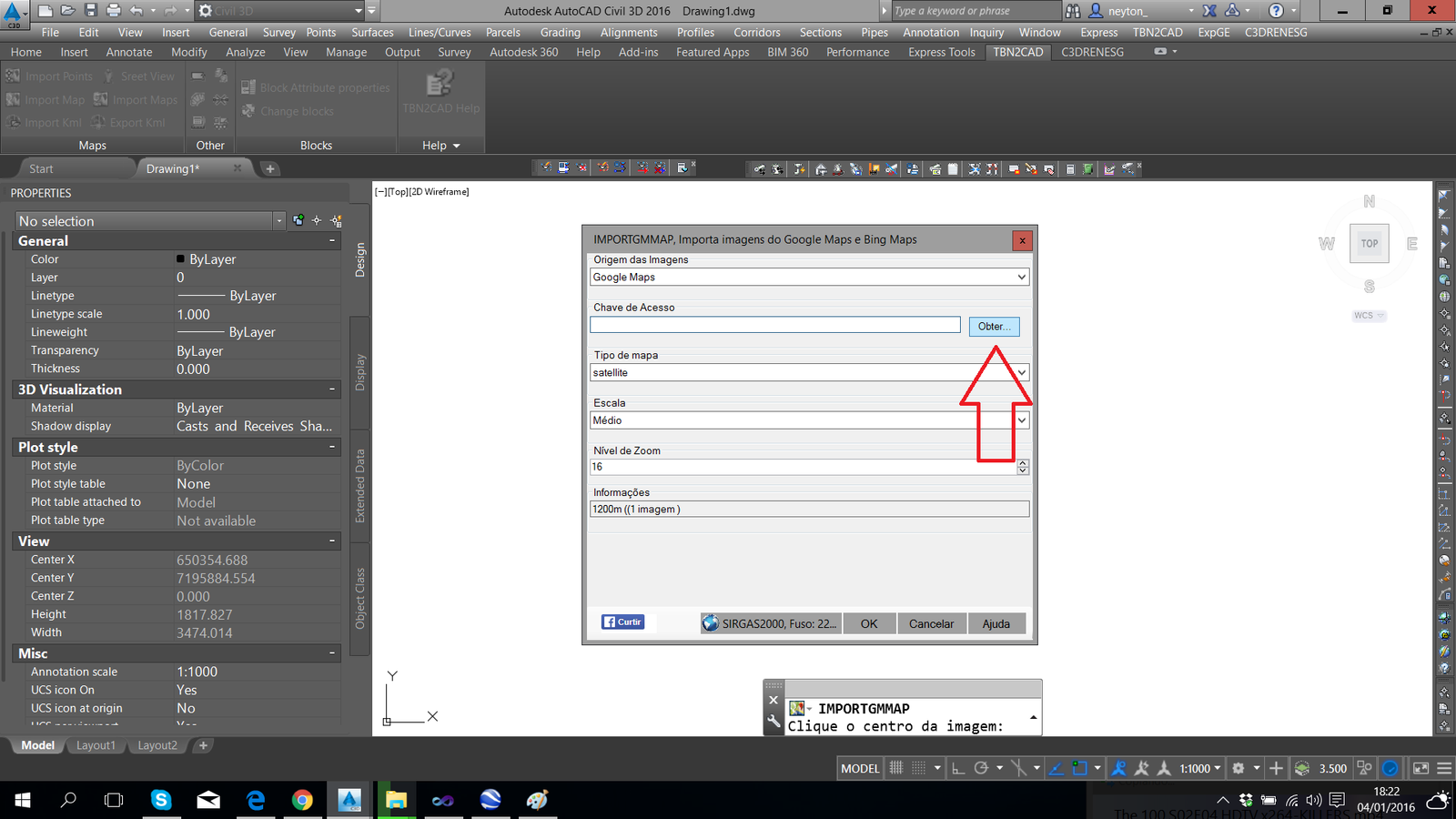
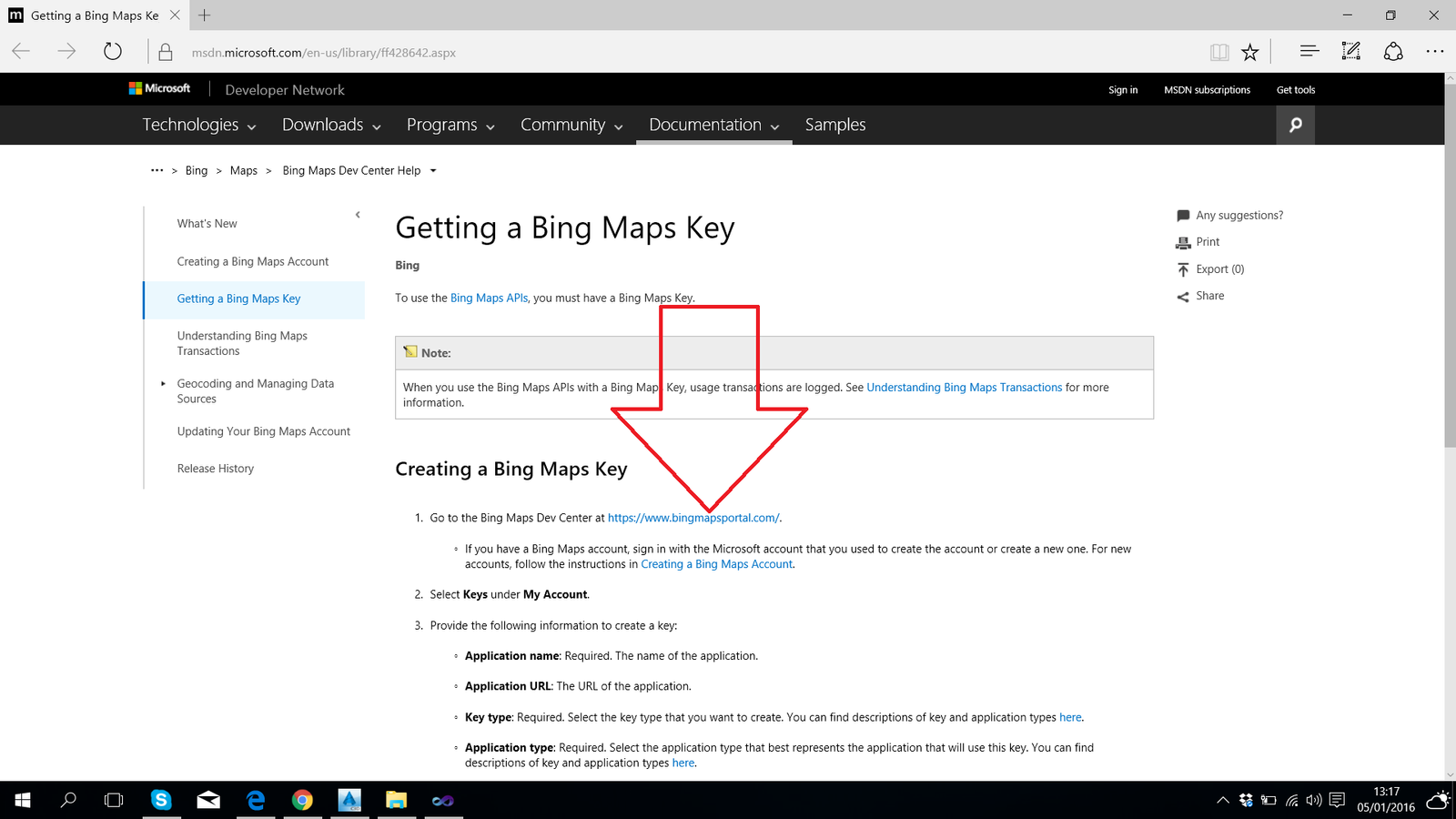
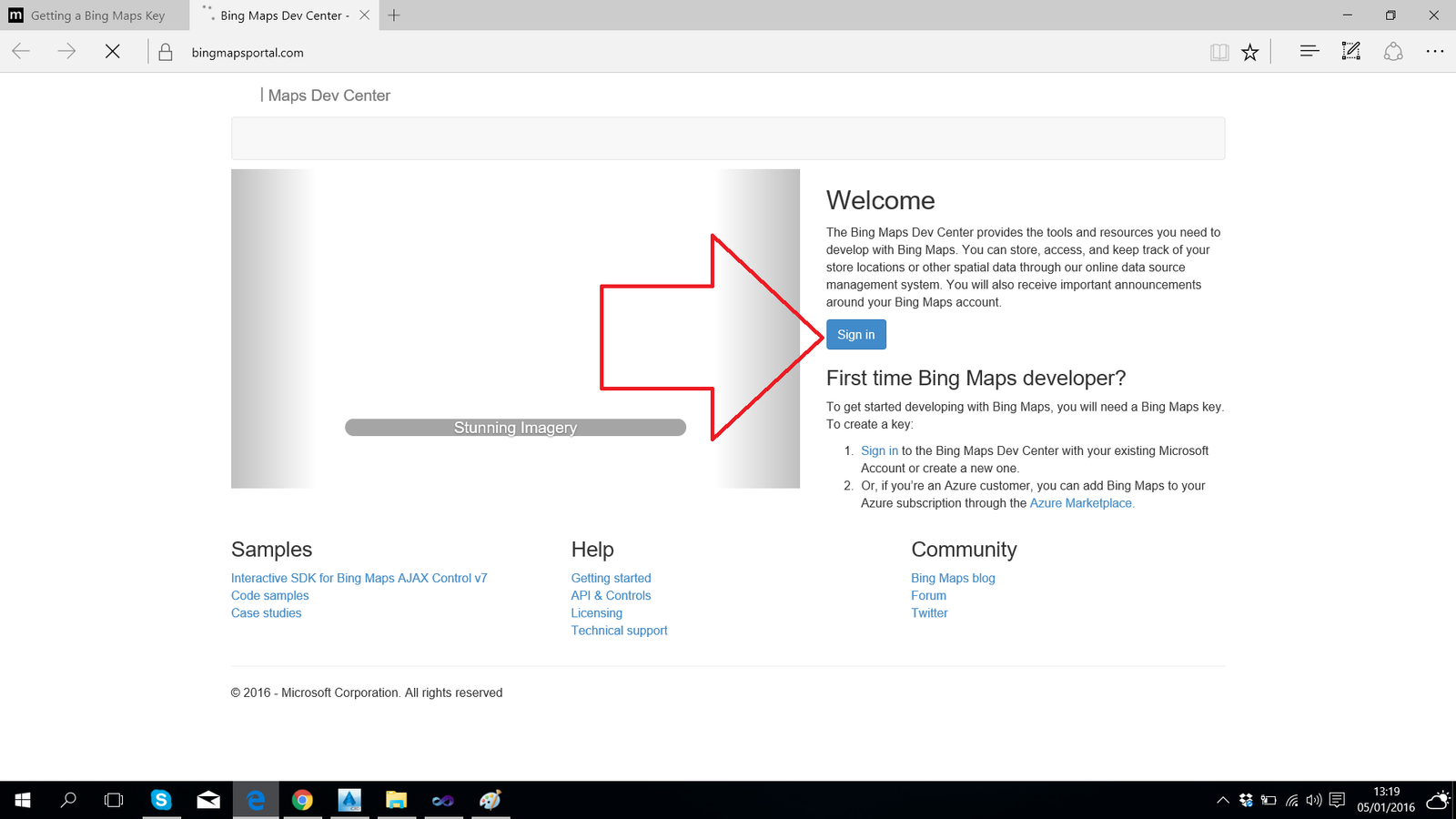
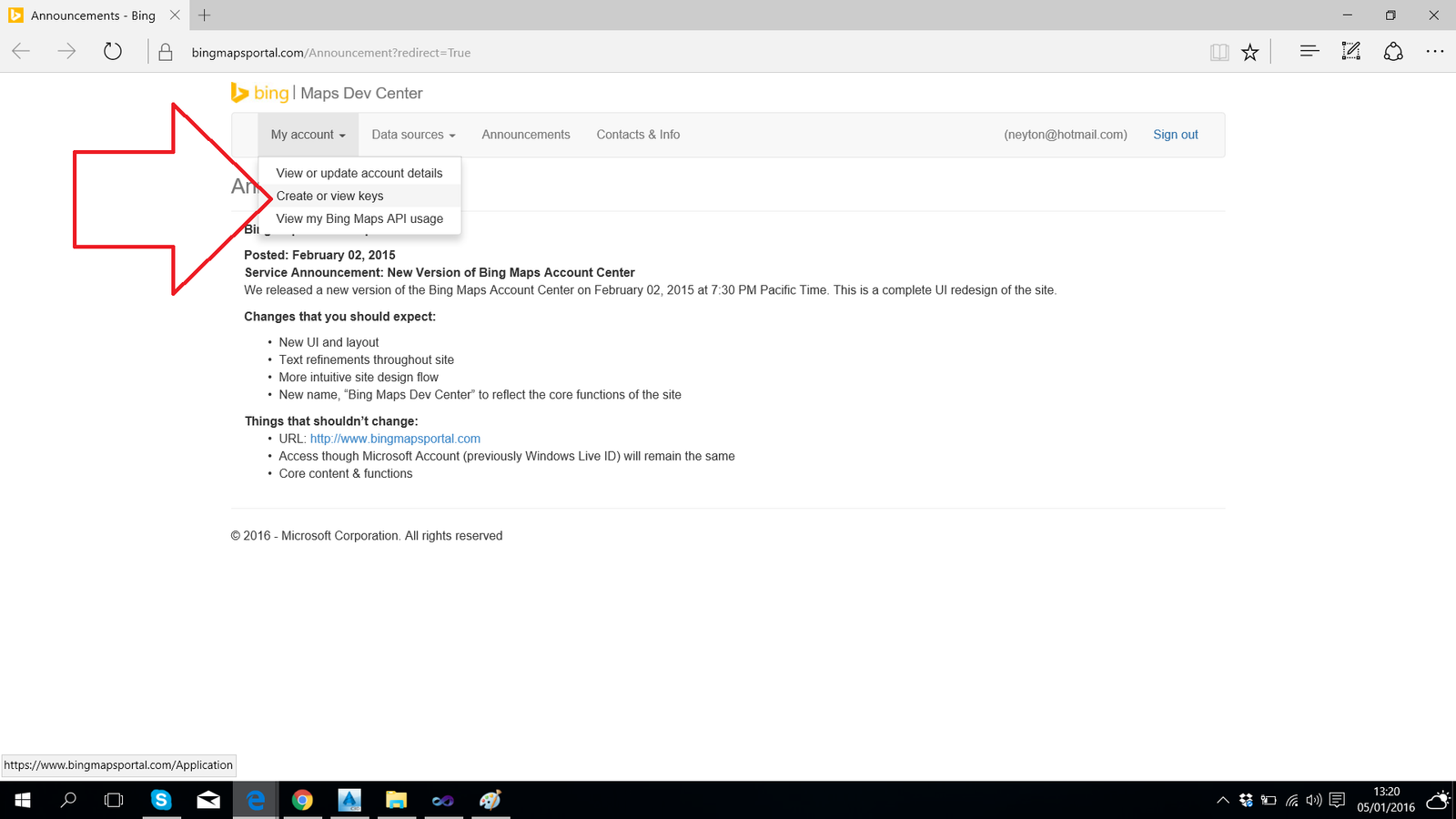
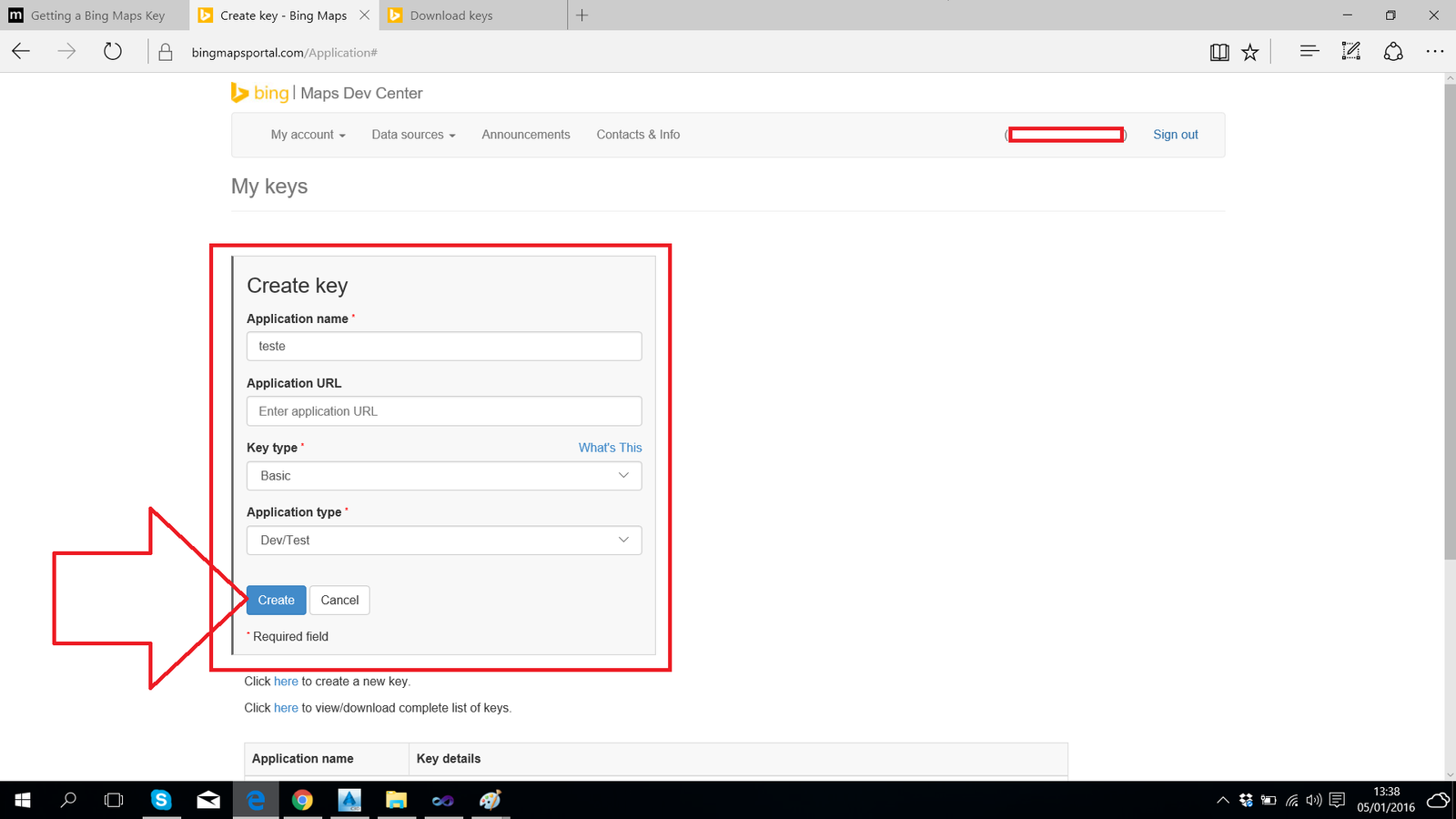
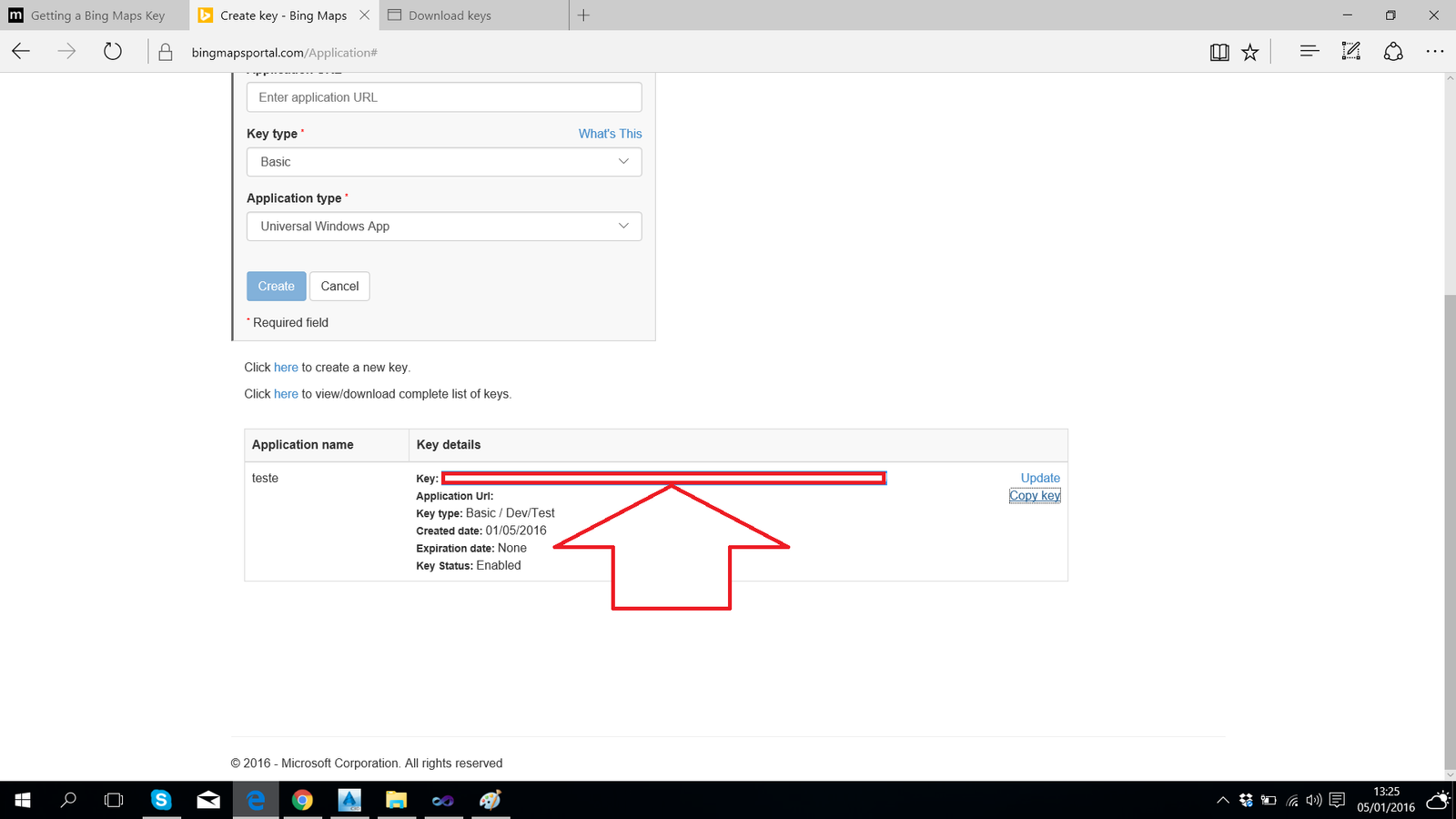
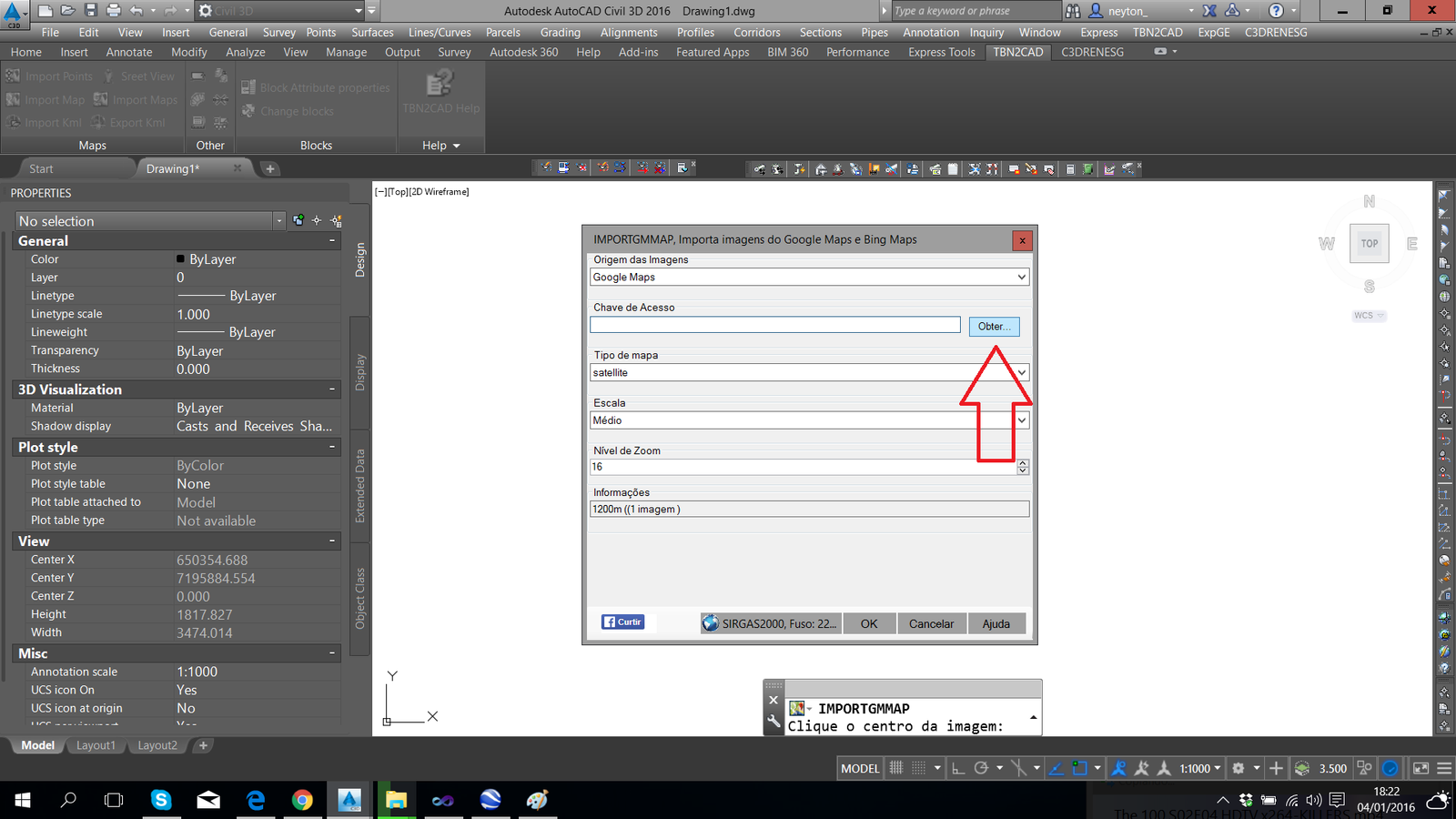
Tutorial para obter uma chave do Bing Maps, para ser usada com o IMPORTGMMAP
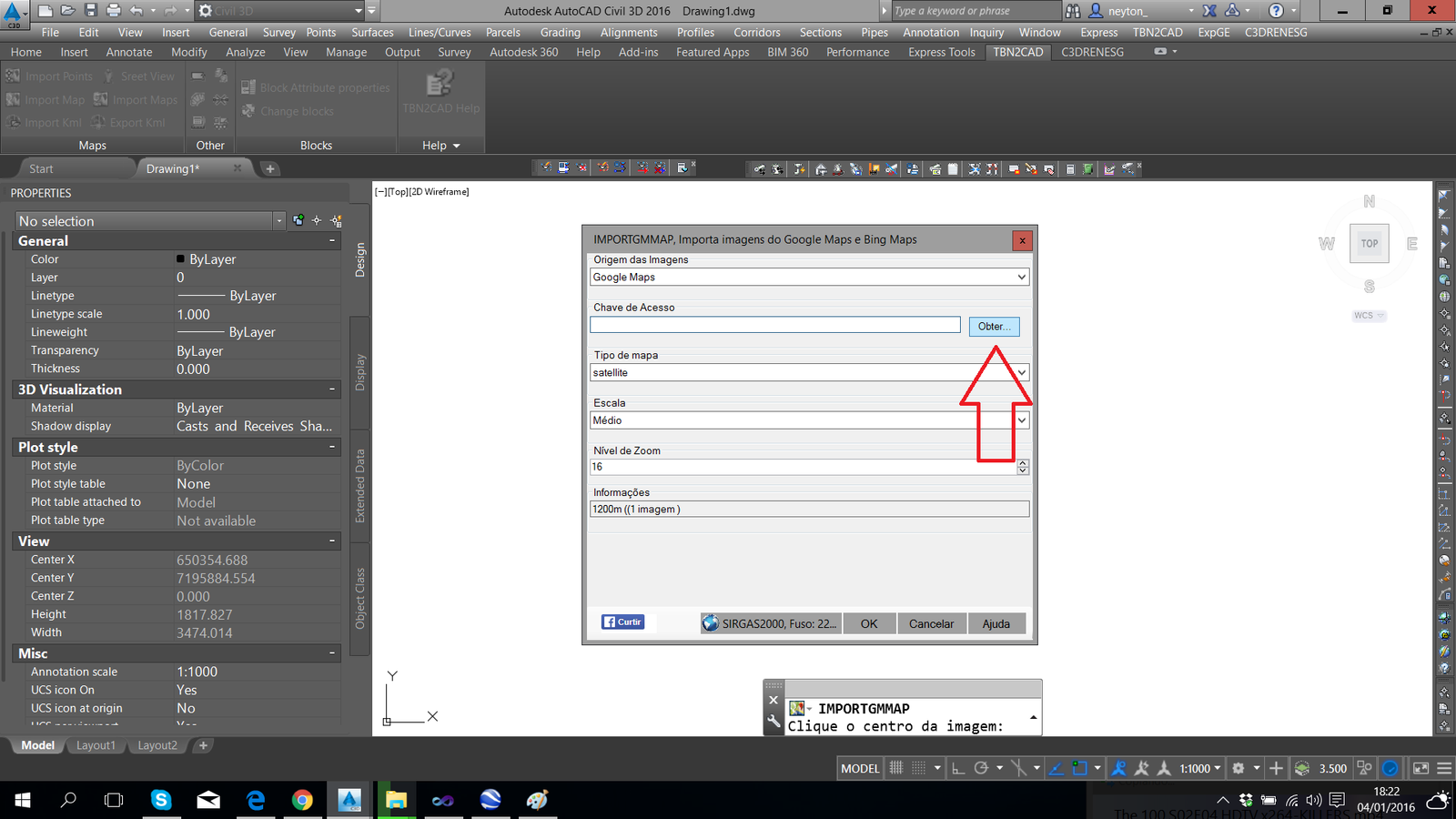
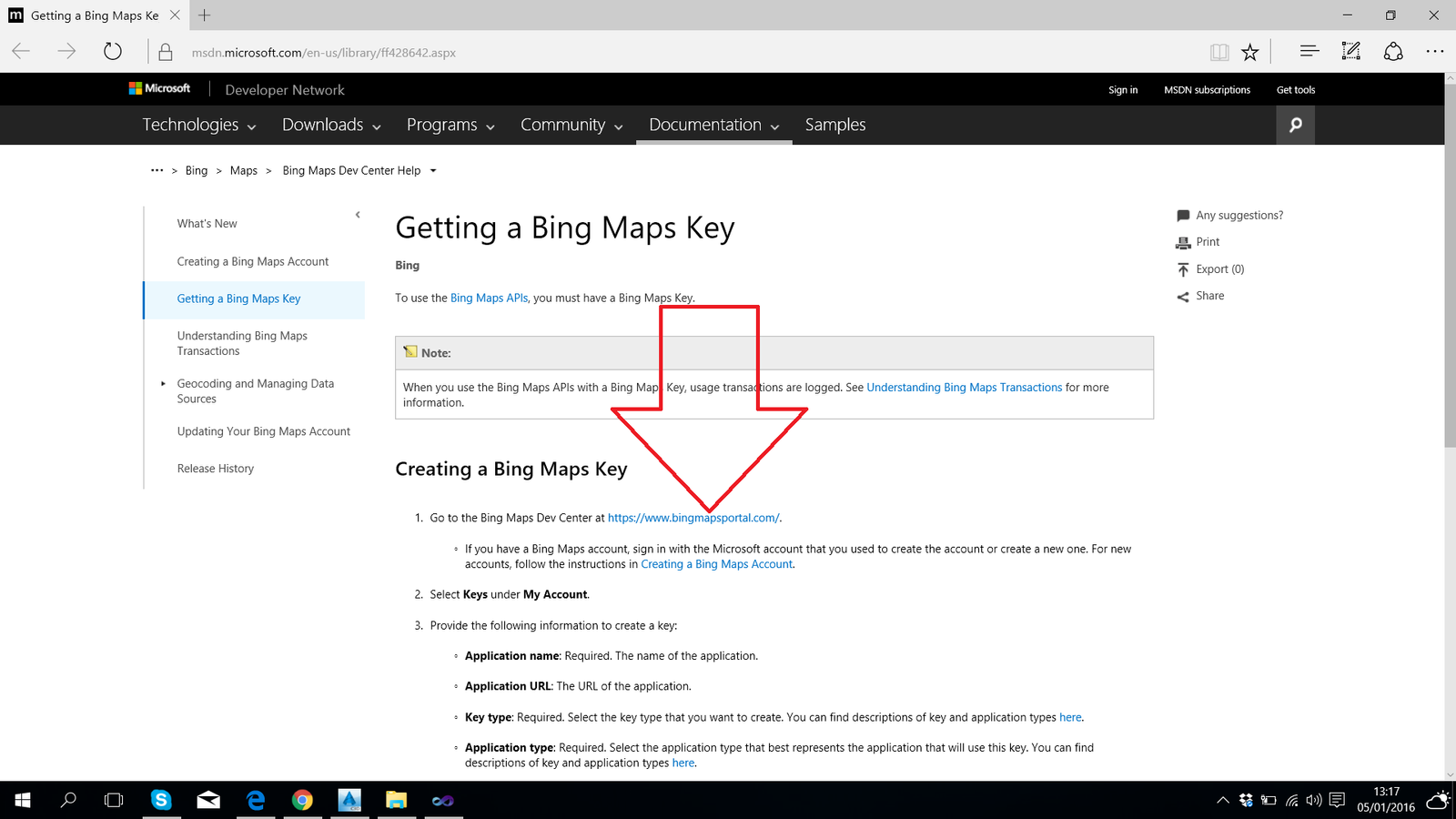
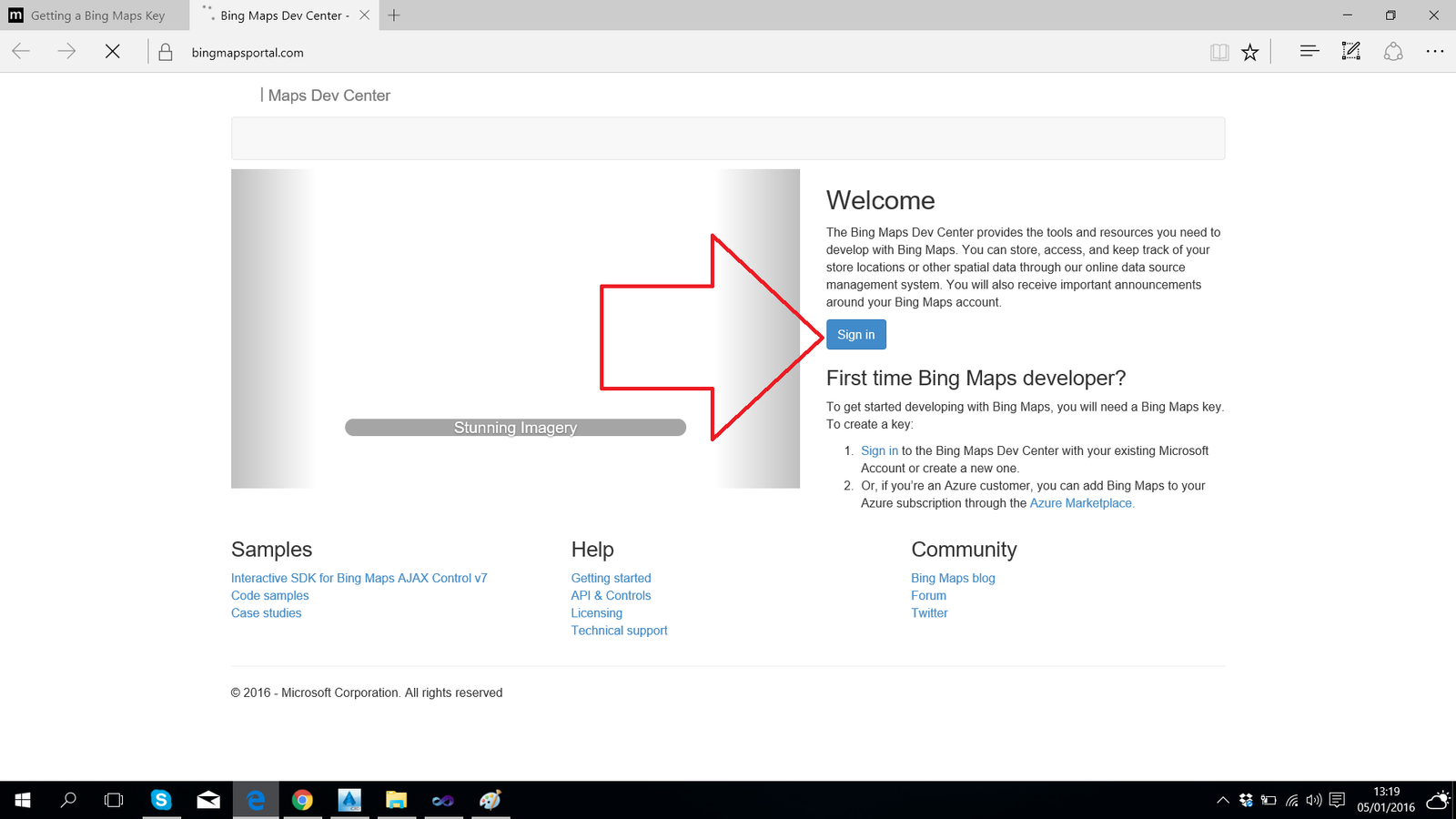
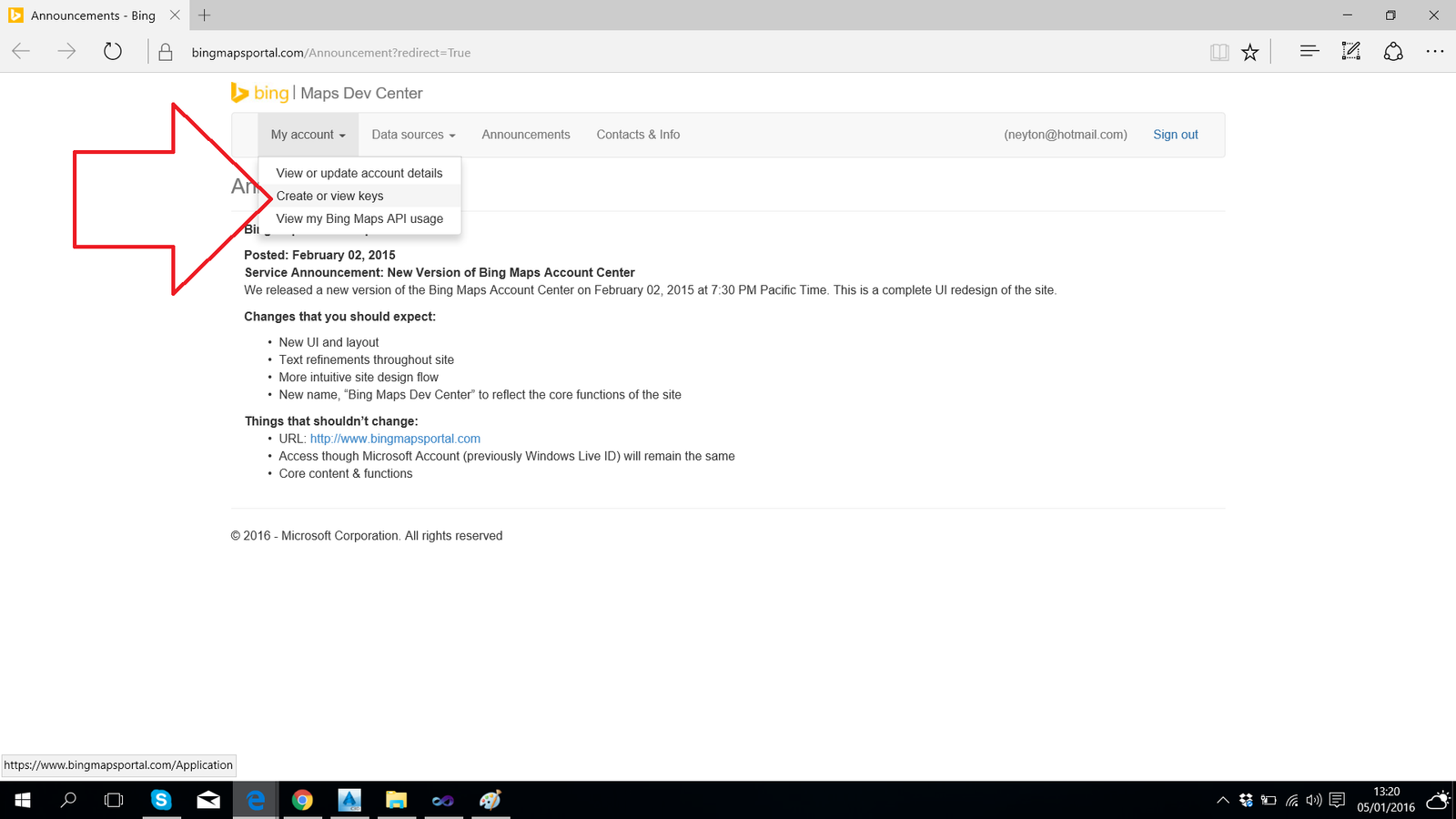
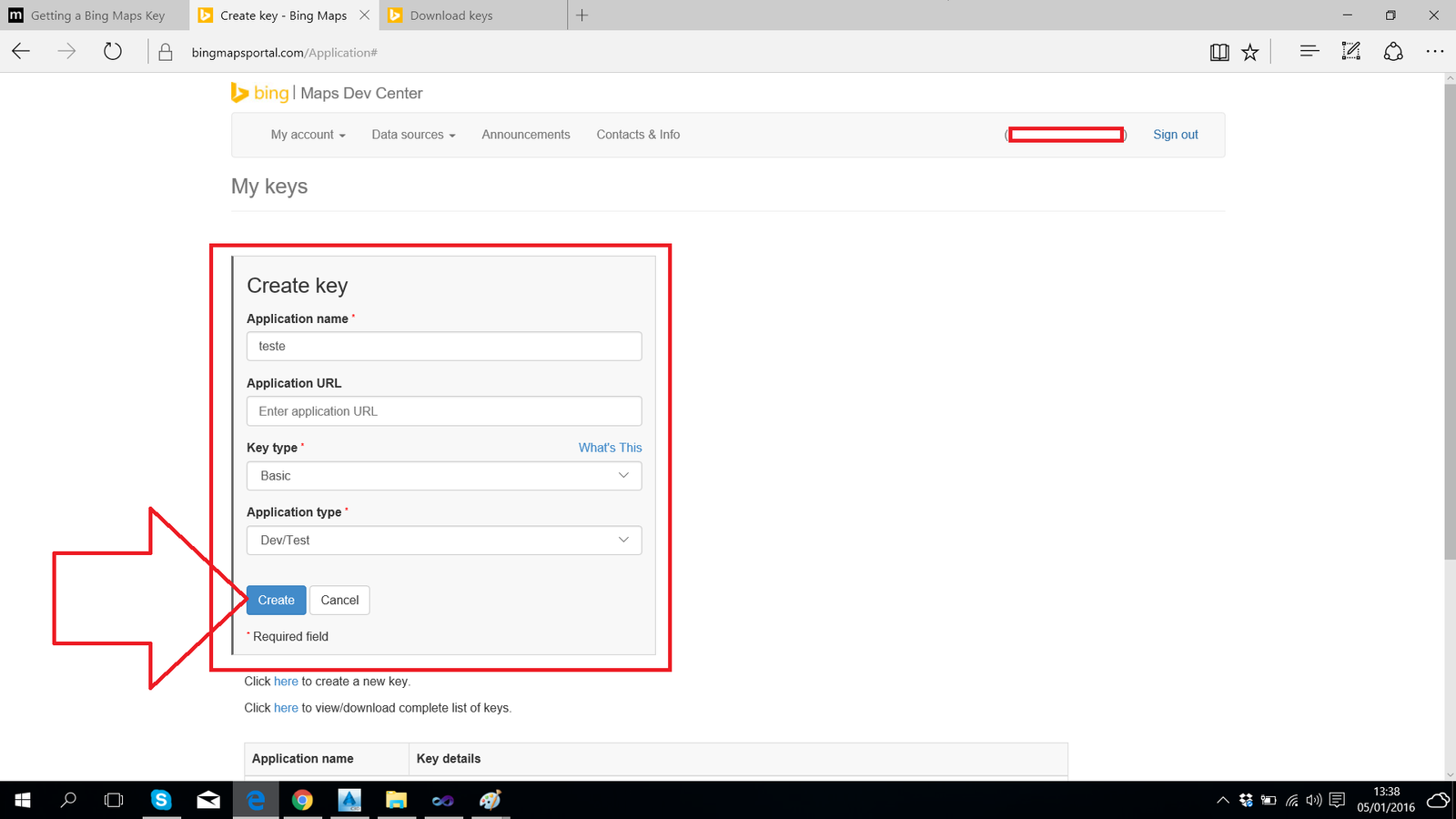
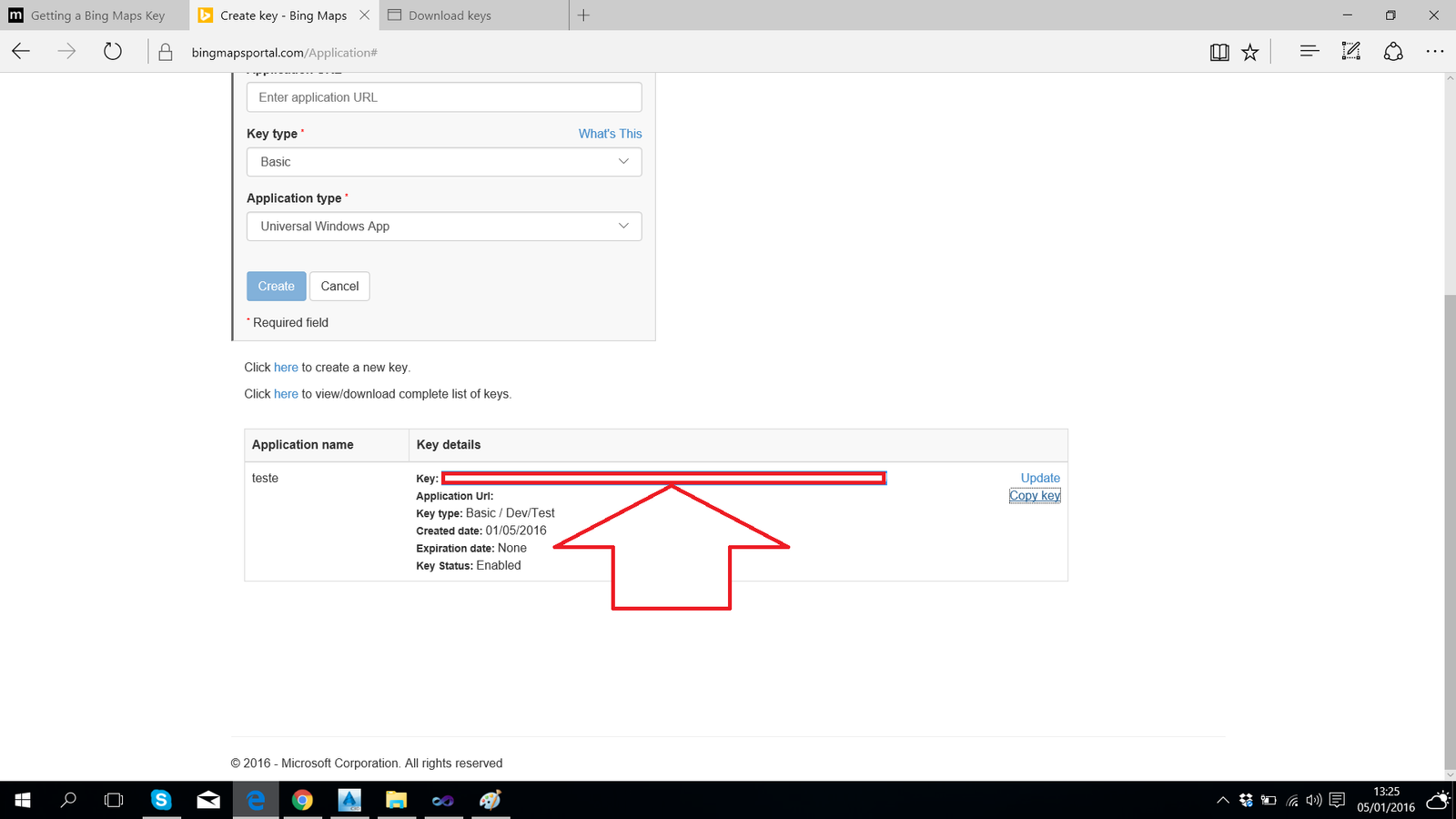
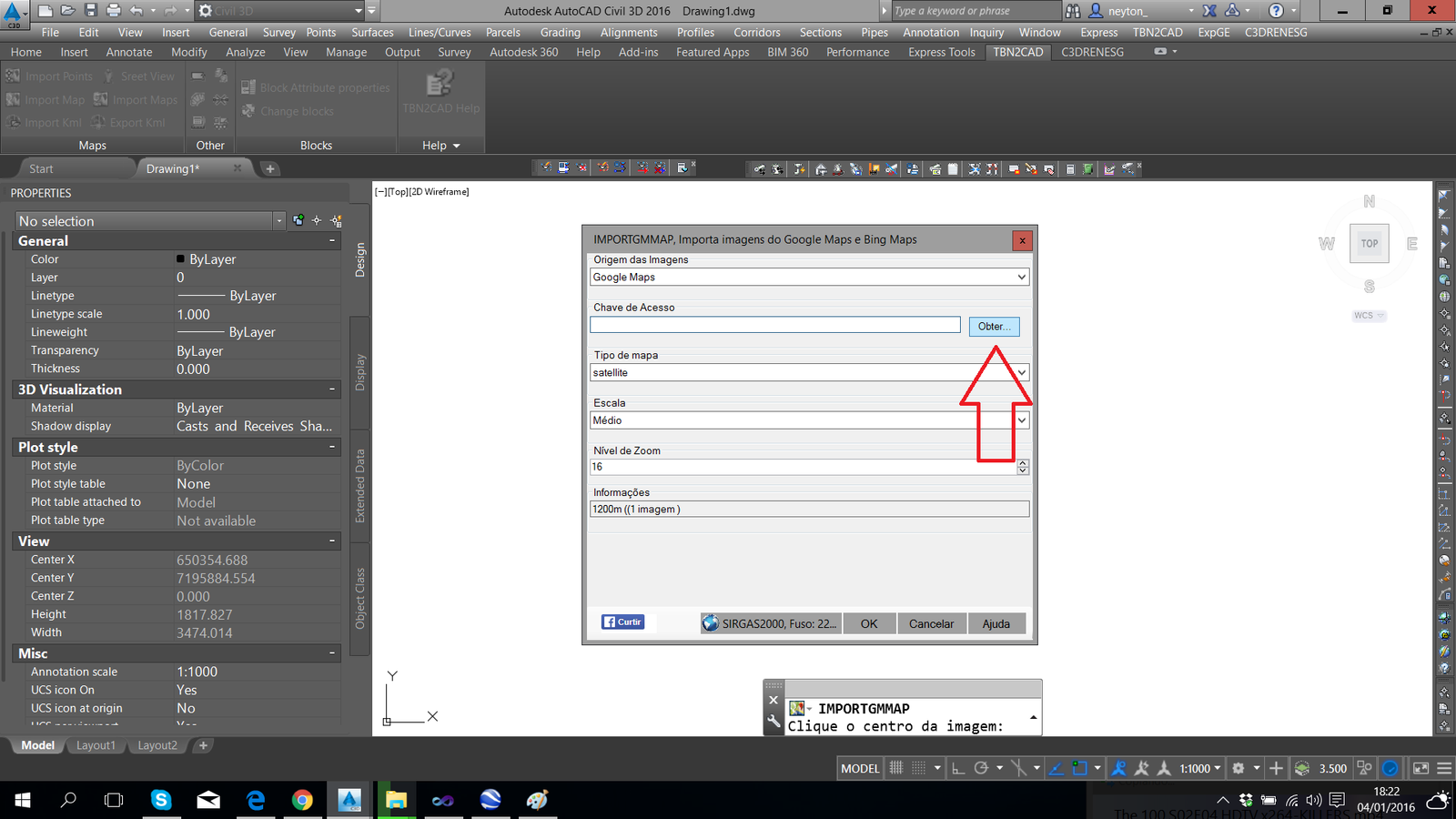
Seguindo este tutorial, após inserir a chave no campo apropriado, ela será salva no arquivo TBN2CAD.ini. Certifique-se que ele está como leitura e escrita, senão não irá salvar e você terá de preencher este campo toda vez que usar o programa.
Note que o Google Maps também exige uma chave de acesso e ela é diferente desta que criamos no Bing Maps. Então siga o tutorial para obter esta chave.
Note ainda que ao alternar entre o Google Maps e o Bing Maps, o campo Chave de Acesso será preenchido com a chave salva no arquivo TBN2CAD.ini correspondente. Então não misture.
Se você perder esta chave, refaça o tutorial acima.